O Bluetooth não funciona após a atualização do Windows 11? Veja como consertar de forma eficaz
2 minutos. ler
Atualizado em
Leia nossa página de divulgação para descobrir como você pode ajudar o MSPoweruser a sustentar a equipe editorial Saiba mais
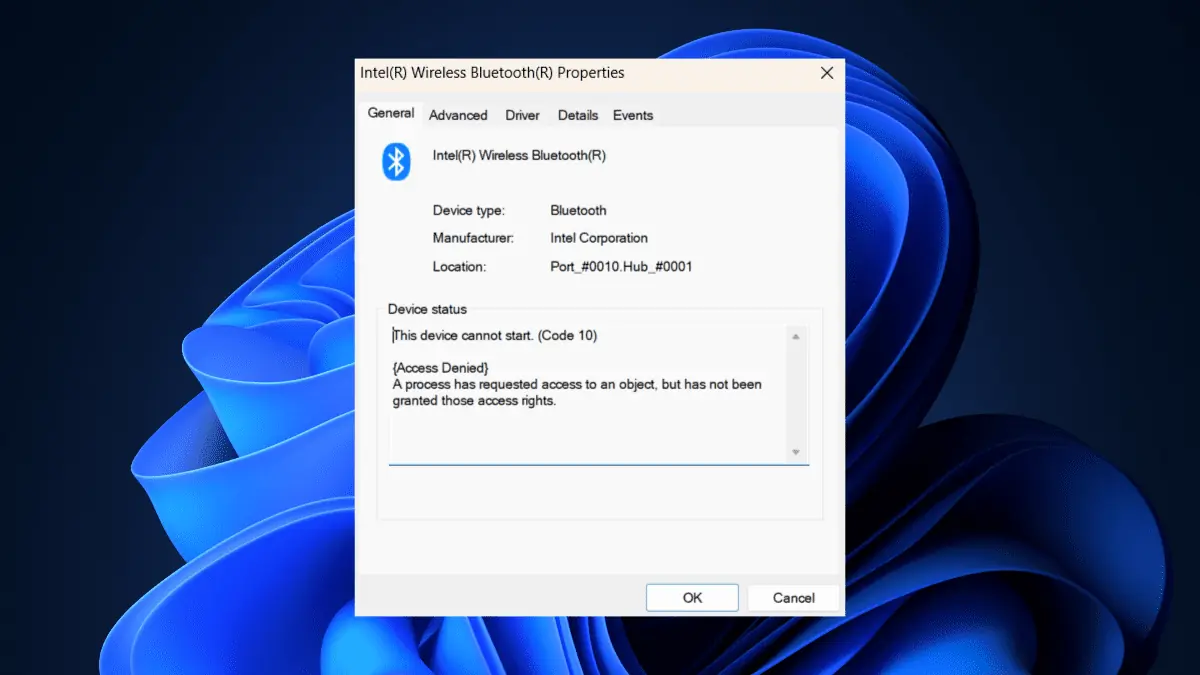
O seu Bluetooth não está funcionando após a atualização do Windows 11? Você não é o único.
Após a recente versão prévia de atualização cumulativa para Windows 11 versão 22H2 para sistemas baseados em x64 (KB5026446) de maio de 2023, por exemplo, vários usuários encontraram problemas de conectividade Bluetooth em seus laptops.
Um usuário afetado, que possui um laptop Asus, relatou Comunidade Microsoft que o O botão de alternância do Bluetooth está ausente e compartilhou tentativas malsucedidas de resolver o problema reinstalando o driver Bluetooth.
Em alguns casos, atualizar os drivers Bluetooth pode resolver muitos problemas de conexão no Windows 11. Agora, você pode atualizar os drivers no gerenciador de dispositivos, mas é um processo tedioso. Você precisa encontrar o dispositivo enterrado sob uma tonelada de outros dispositivos em seu computador.
Atualizador de driver Outbyte facilita a atualização dos drivers de dispositivo automatizando a pesquisa e atualização de drivers. Ele verifica seu computador para identificar dispositivos e drivers atualmente instalados e recomenda atualizações apenas de fontes oficiais
Se você se identificou com essa situação, encontrou o artigo certo. Veja como você pode corrigir o Bluetooth não funcionando após a atualização do Windows 11.
Como corrigir o Bluetooth não funcionando após a atualização do Windows 11
Reiniciando seu computador.
1. Desligue o computador/laptop por 30 minutos e ligue-o novamente
Executando a solução de problemas do Bluetooth
1. Vá para a Configurações app
2. Selecionar System ? Resolução de problemas.
3. Clique Outros solucionadores de problemas.
4. Selecionar Bluetooth então clique Execute esta solução de problemas.
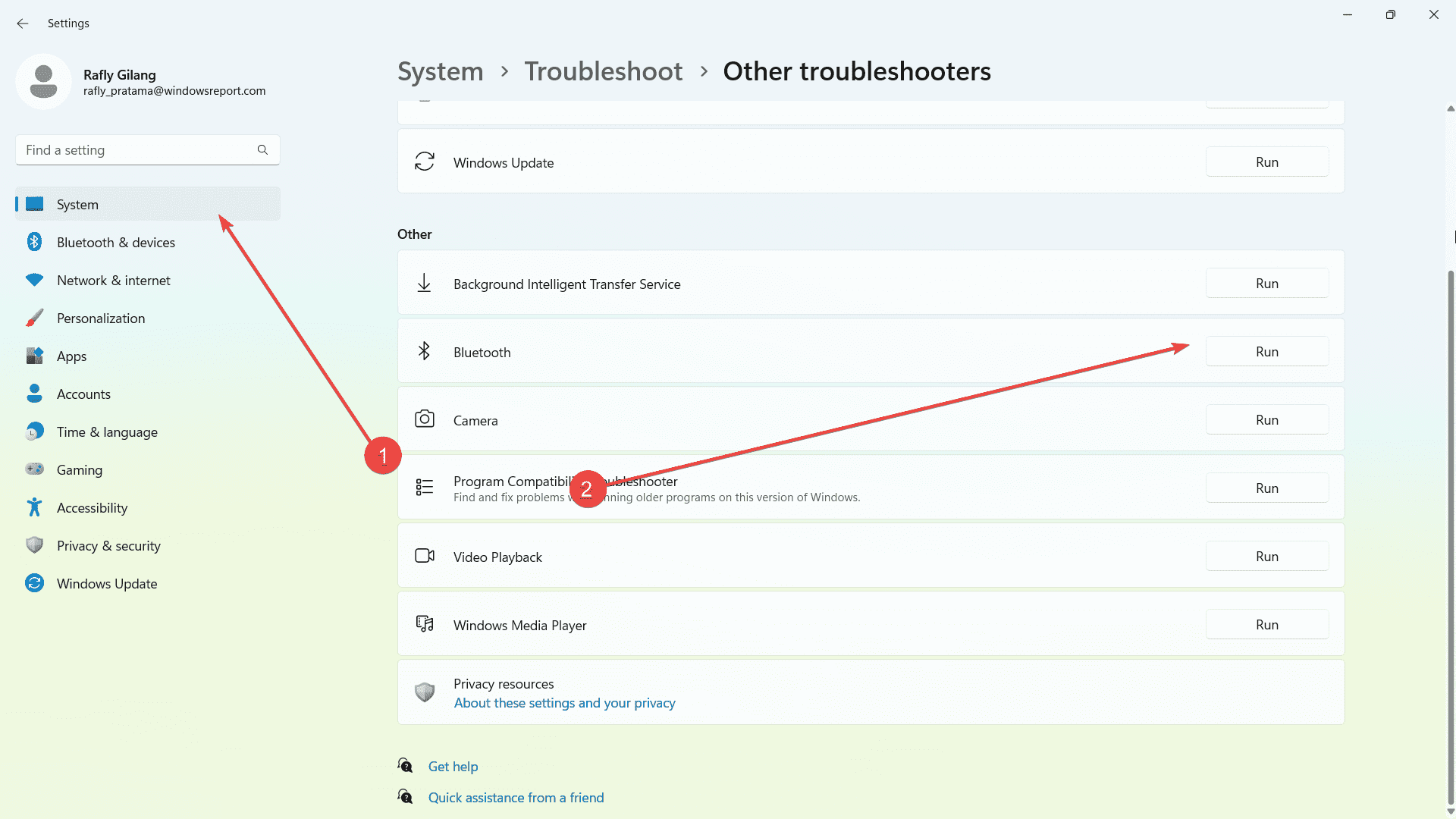
Executando o aplicativo Serviços
1. Pressione a tecla Windows + R para abrir Executar e digite: services.msc
2. Encontrar Suporte Bluetooth Serviço na lista
3. Clique com o botão direito do mouse e selecione Reiniciar
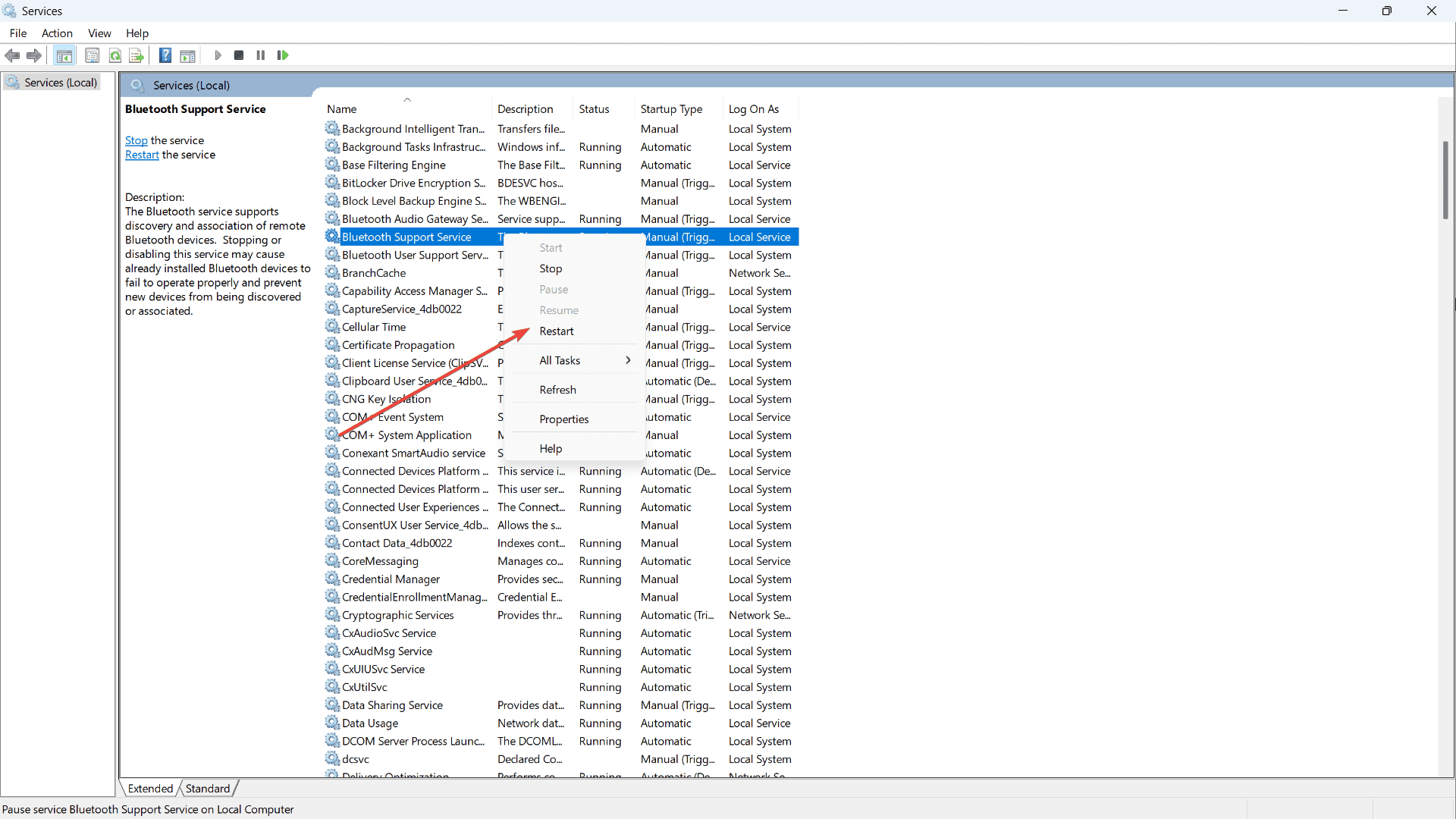
4. Clique com o botão direito novamente e selecione Propriedades
5. Clique Guia geral, Na Tipo de inicialização opção, escolha Automático na lista suspensa.
6. Clique Aplicar e OK, Em seguida reinicie o seu computador.
Reiniciando o Gerenciador de Dispositivos
1. Abrir Gerenciador de dispositivos
2. Clique Exibir/Mostrar dispositivos ocultos
3. Expanda Bluetooth, Em seguida clique com o botão direito do mouse no driver Bluetooth
4. Selecionar Desinstalar
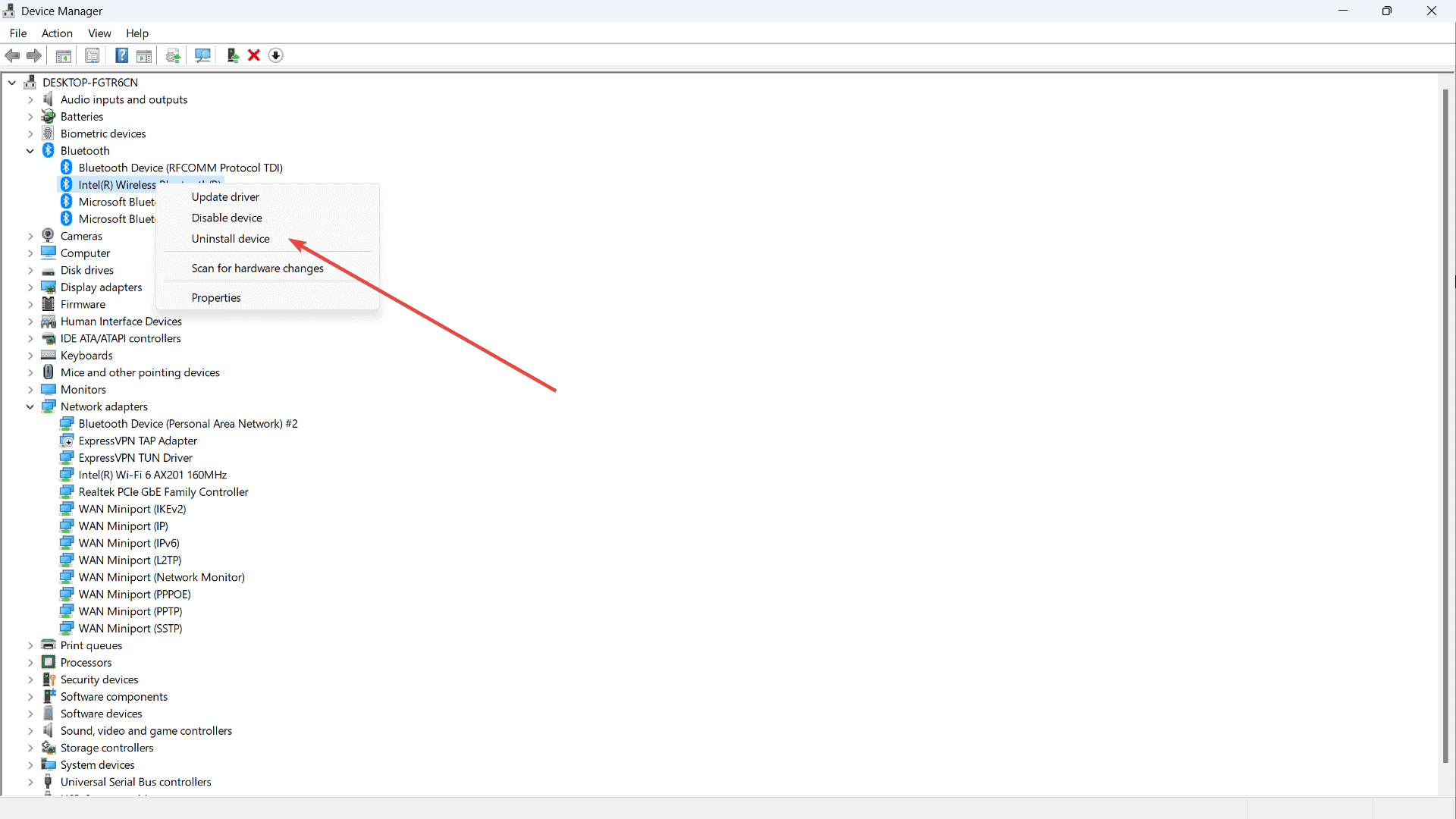
5. Reinicie seu computador
Você corrigiu o problema do Bluetooth não funcionar após a atualização do Windows 11? Deixe-nos saber nos comentários!









Fórum de usuários
Mensagens 4